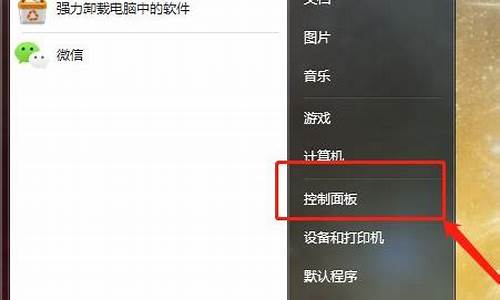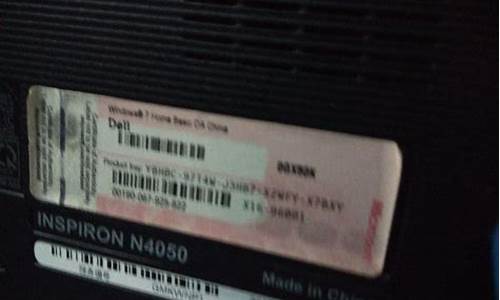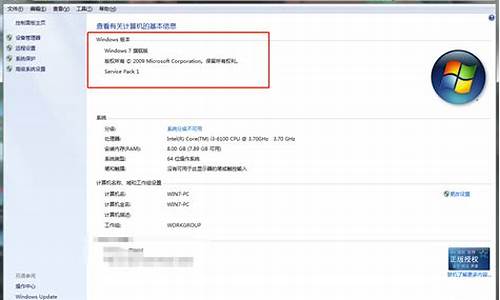电脑系统安装u盘要什么格式-电脑系统安装u盘需要准备什么
1.U盘必须格式化才能装系统吗?
2.怎么用U盘自己装系统
U盘必须格式化才能装系统吗?
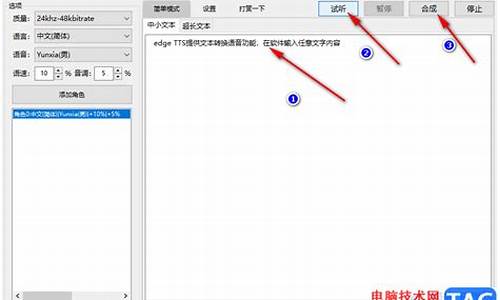
不用格式化,而且可以装两个系统。
1、制作U盘启动盘不需要额外自行格式化,因为制作过程中会将U盘数据格式化清空。
2、如果u盘里有重要的文件数据,应该在制作u启动u盘之前,将文件数据转移备份,制作完成的时候会使u盘内的数据文件全部清空而无法复原。
3、在启动盘制作工具开始进行制作时,确保电脑处在一个正常无干扰的环境下运行,切勿在制作过程中随意中断制作过程或者拔除u盘。
4、原理说明:U盘安装系统即让电脑从U盘中的PE系统启动,从而可以通过PE系统对系统进行安装、修改的过程。
5、U盘装多个系统即需要把下载好的这几个系统(GHO镜像文件)复制进U盘,在进入PE后在弹出的系统选择界面选择其中一个想要安装的系统即可按照步骤开始安装。
扩展资料
U盘格式化
1、我们首先将U盘插到你电脑的USB口上面去,现在一般是USB2.0的口,也出现很多USB3.0的口,但一般都是通用的。打开我的电脑你可以找到你的U盘。
2、如果你在这里没有找到,要么是你电脑的USB供电不够,你可以插到你主机后面的USB插口。要嘛是你电脑不认你U盘驱动。
3、要么是你电脑不认你U盘驱动,大部份情况是你U盘坏掉,或是电脑主板供电不够或是主板U盘接口短路坏掉了。
4、如果电脑正确认到U盘插上,在之前你可以观察桌面右下角电脑认U盘的过程,如果有这个过程,我们可以打开控制面板。找到管理工具。
5、找到计算机管理,你可以在计算机管理的磁盘管理那找到U盘,这里我们右击盘符可以选择格式化。
6、同样,正常情况下,我们在我的电脑里也可以右击U盘盘符,选择格式化。在弹出对话框中,我们可以选文件系统格式,我们当然选FAT32格式,FAT格式太老了。
7、我们记得将快速格式化勾上,不然正常的格式化会很慢。等过程结束后,你U盘就格式化成功了。
百度百科:U盘
怎么用U盘自己装系统
电脑个人用户使用U盘重装系统的操作步骤为:
1、制作启动U盘:
A、到实体店买个容量4或8G以上的品牌U盘。
B、上网搜索下载老毛桃或大白菜等启动U盘制作工具,将U盘插入电脑运行此软件制作成启动U盘。
C、到系统之家或类似网站下载WIN7等操作系统的GHO文件(如果下载的是ISO文件,可从中提取出GHO文件)或ISO文件,复制到U盘或启动工具指定的U盘文件夹下(如老毛桃启动U盘制作工具要求将GHO文件放置在U盘根目录下的GHO文件夹下,ISO文件放置在ISO文件夹下)。
也可以上网搜索下载ISO格式的系统镜像文件(内含引导文件、GHO系统文件或完整的系统安装文件),通过ultraiso等工具释放到U盘制作成包含系统的启动U盘。
2、设置U盘启动:
A、开机后,当出现主板自检画面或品牌LOGO画面时,快速而连续地按BIOS热键(不同品牌型号电脑BIOS热键不同,笔记本一般为F2键,台式机一般为DEL键,某些电脑启动时会在屏幕提示热键)进入BIOS设置界面。
B、按左右箭头键移动并回车进入BOOT(或startups)选项卡,通过按上下箭头键选择启动选项、按+或-键移动启动选项,以设置U盘(有USB-HDD、USB-FDD等不同格式,优先选择USB-HDD)为第一启动项并回车确定(注:部分电脑需要在此时插入U盘进行识别才能设置)。部分老主板需要进入Advanced BIOS Features选项卡后,在“1st Boot Device”处回车,再选择USB-HDD。
部分新主板支持EFI,开机后连按F12或F11进入启动选项菜单,可不进BIOS界面直接选择U盘(事先插入U盘即识别出来的U盘的型号)或Generic Flash Disk(通用闪存盘)或Removable Device(移动磁盘)启动电脑。
C、按F10保存并退出BIOS,电脑会自动重启。如果成功从U盘启动,则会显示U盘功能菜单。
3、U盘重装系统:
进入U盘功能菜单之后,选择“安装系统到硬盘第一分区“,回车确定后按提示操作,或者进入PE系统后,运行桌面上的“一键安装系统”,电脑会自动运行GHOST软件并自动搜索U盘上的GHO文件克隆安装到C区,整个过程基本无需人工干预,直到最后进入系统桌面。
注意事项:
制作启动U盘要选用正版品牌U盘,防止购买到伪劣扩容U盘。同时要保障U盘有足够的空间,如启动程序和常用软件大约占用500MB空间,如果要安装系统,则GHO或ISO格式的系统镜像文件大约占用1-4GB空间。所以,U盘容量至少需要4G或以上。
声明:本站所有文章资源内容,如无特殊说明或标注,均为采集网络资源。如若本站内容侵犯了原著者的合法权益,可联系本站删除。